하드 드라이브에 대한 액세스를 다시 얻는 방법, 하드 드라이브를 열 수 없는 오류 수정

이 글에서는 하드 드라이브에 문제가 생겼을 때 다시 접근할 수 있는 방법을 안내해 드리겠습니다. 함께 따라 해 보세요!
Solitaire는 이전 버전의 Windows 운영 체제에서 가장 많이 플레이되는 게임 중 하나입니다. Windows XP 데스크탑에 사전 설치되어 출시되었을 때 유행했고 모두가 PC에서 솔리테어 게임을 즐겼습니다.
최신 Windows 버전 이 등장한 이후 로 이전 게임에 대한 지원이 다소 하락했습니다. 그러나 Solitaire는 게임을 즐겼던 모든 사람의 마음에 특별한 위치를 차지하고 있으므로 Microsoft는 최신 버전의 운영 체제에도 Solitaire를 유지하기로 결정했습니다.

그것이이기 때문에 꽤 오래된 게임은 우리가 최신 Windows 10 노트북이나 데스크탑에 카드 놀이 수집을 재생하려고 할 때, 우리 중 일부는 약간의 딸꾹질가 발생할 수 있습니다.
내용물
Microsoft Solitaire Collection을 시작할 수 없는 문제 수정
이 기사에서는 Microsoft Solitaire Collection을 최신 Windows 10 장치에서 다시 작동 시키는 방법에 대해 자세히 설명합니다 .
방법 1: Microsoft Solitaire Collection 재설정
1. Windows 키 + I 을 눌러 설정 을 열고 앱을 클릭합니다 .

2. 왼쪽 창에서 앱 및 기능을 선택 합니다.
3. 아래로 스크롤 하여 목록에서 Microsoft Solitaire Collection 앱을 선택 하고 고급 옵션을 클릭합니다 .
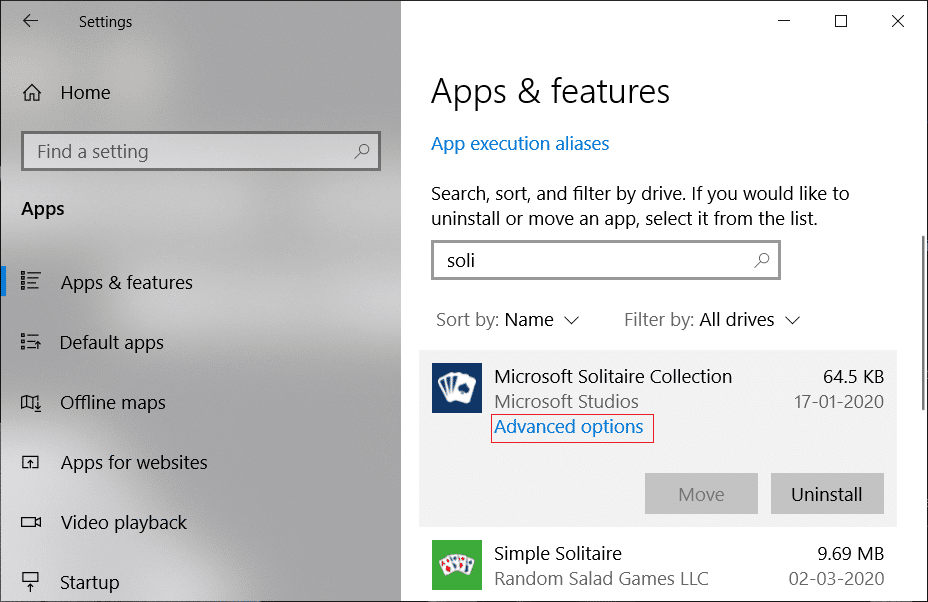
4. 다시 아래로 스크롤 하여 재설정 옵션 에서 재설정 버튼을 클릭합니다 .
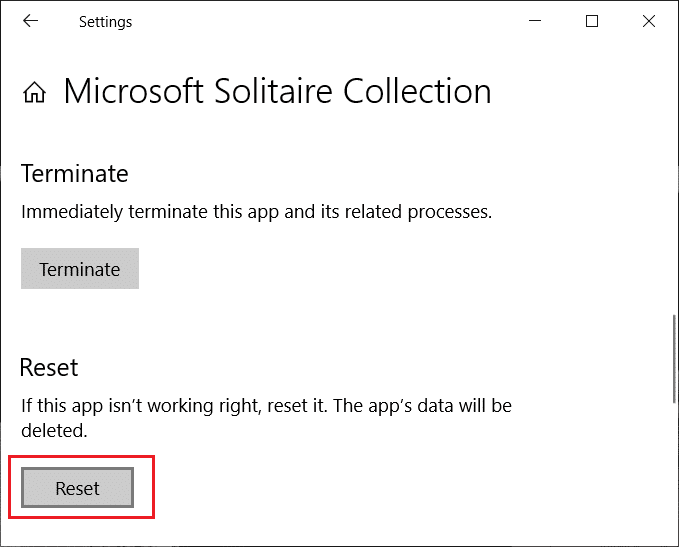
방법 2: Windows 스토어 앱 문제 해결사 실행
Microsoft Solitaire 컬렉션이 Windows 10에서 올바르게 시작되지 않으면 앱을 재설정하여 작동하는지 확인할 수 있습니다. 이것은 Microsoft Solitaire Collection을 시작할 수 없는 원인이 될 수 있는 손상된 파일이나 구성이 있는 경우에 유용합니다.
1. Windows 키 + I 을 눌러 설정 을 연 다음 업데이트 및 보안 을 클릭합니다 .

2. 설정의 왼쪽 패널에서 문제 해결 옵션을 클릭한 다음 아래로 스크롤 하여 Windows 스토어 앱 옵션 에서 문제 해결사 실행을 클릭합니다 .

3. 화면의 지시에 따라 자동으로 문제를 감지하고 수정합니다.
또한 읽기: Windows 10에서 이 앱을 열 수 없는 문제 수정
방법 3: Windows 업데이트 확인
Microsoft Solitaire 애플리케이션과 Windows 10 OS 자체의 호환되지 않는 버전을 실행하면 Solitaire 게임이 올바르게 로드되지 않을 수 있습니다. 보류 중인 Windows 업데이트가 있는지 확인하고 확인하려면 다음 단계를 따르십시오.
1. Windows 키 + I 을 눌러 설정 을 연 다음 업데이트 및 보안 을 클릭합니다 .

2. 이제 업데이트 확인을 클릭 합니다 . 업데이트를 확인하고 Windows 10용 최신 업데이트를 다운로드하는 동안 인터넷에 연결되어 있는지 확인해야 합니다.

3. 보류 중인 업데이트가 있으면 설치를 완료하고 시스템을 재부팅합니다.
Microsoft Solitaire Collection 응용 프로그램을 다시 실행하여 Microsoft Solitaire Collection을 시작할 수 없음 문제 를 해결할 수 있는지 확인하십시오 .
방법 4: Microsoft Solitaire Collection 제거 및 재설치
모든 응용 프로그램을 일반적으로 다시 설치하면 손상되거나 손상된 파일 없이 프로그램의 새롭고 깨끗한 복사본이 생성됩니다.
Windows 10에서 Microsoft Solitaire Collection을 제거하려면:
1. Windows 키 + I 을 눌러 설정 을 열고 앱을 클릭합니다 .

2. 아래로 스크롤 하여 목록에서 Microsoft Solitaire Collection 앱을 선택 하고 제거 버튼을 클릭 합니다.
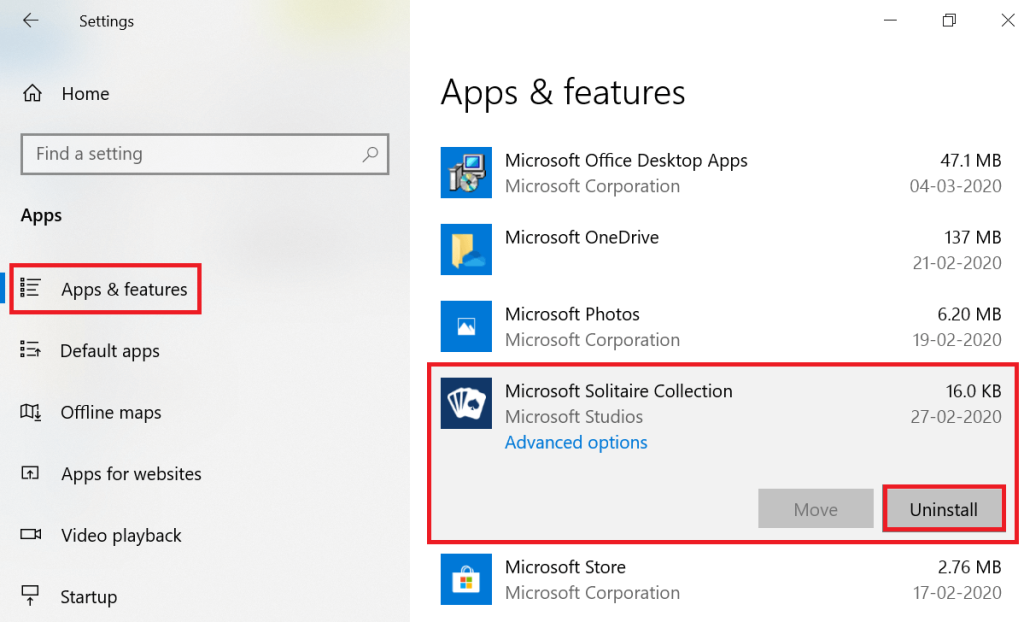
3. 화면의 지시에 따라 애플리케이션을 완전히 제거합니다.
Microsoft Solitaire Collection을 다시 설치하려면:
1. Microsoft Store를 엽니다 . 시작 메뉴 내에서 또는 검색에서 Microsoft Store를 검색하여 시작할 수 있습니다 .

2. Solitaire를 검색 하고 Microsoft Solitaire Collection 검색 결과를 클릭합니다 .
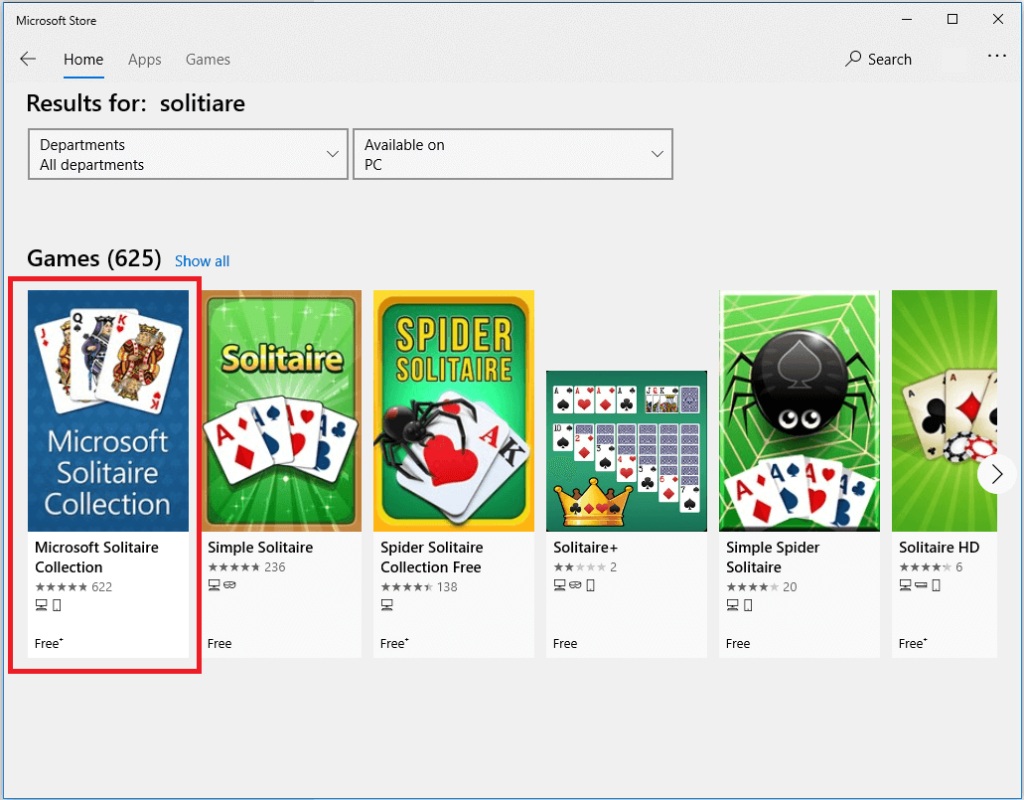
3. 설치 버튼을 클릭 하여 애플리케이션을 설치합니다. 인터넷에 연결되어 있는지 확인하십시오.
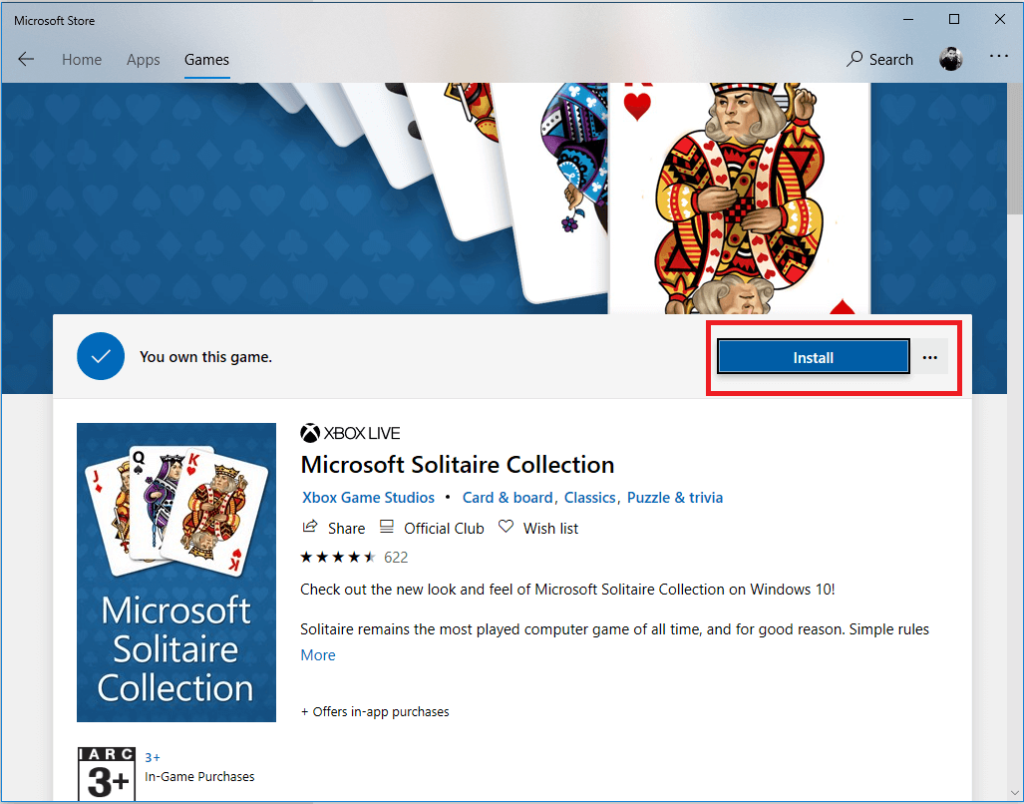
컴퓨터를 재부팅하고 Microsoft Solitaire Collection을 시작할 수 없는 문제 를 해결할 수 있는지 확인합니다 .
5단계: Windows 스토어 캐시 재설정
Windows 스토어 캐시에 잘못된 항목이 있으면 Microsoft Solitaire Collection과 같은 일부 게임이나 응용 프로그램이 제대로 작동하지 않을 수 있습니다. Windows 스토어 캐시를 지우려면 다음을 시도하십시오.
1. 검색 을 위해 wsreset.exe 에서 시작 메뉴의 검색 . 검색 결과가 나타나면 관리자 권한으로 실행을 클릭합니다 .
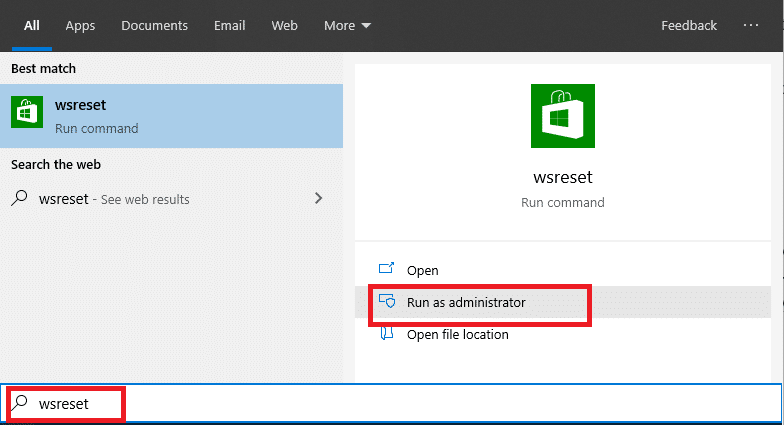
2. Windows Store 재설정 응용 프로그램이 작동하도록 합니다. 응용 프로그램이 재설정 된 후, 윈도우 (10) PC를 재부팅 하고 다시 카드 놀이 컬렉션을 시작하려고합니다.
또한 읽기: Windows 10에서 Chrome 캐시 크기 변경
이렇게 하면 Windows 10 문제에서 Microsoft Solitaire 컬렉션을 시작할 수 없는 문제 를 해결할 수 있는 방법 목록이 정리 됩니다. 찾고 있던 것을 찾으셨기를 바랍니다. 게임 자체는 오래되었지만 Microsoft는 운영 체제에 유지하여 사용자를 행복하게 유지하기 위해 잘했습니다.
Windows 10 운영 체제를 다시 설치하는 것이 최후의 수단이지만 먼저 이 목록에 있는 모든 것을 시도해야 합니다. 재설치 중에는 설치된 모든 프로그램 및 설정이 손실되므로 재설치를 권장하지 않습니다. 그러나 Microsoft Solitaire Collection을 작동시키는 데 아무 것도 작동하지 않고 어떤 비용을 치르더라도 작동해야 하는 경우 Windows 10 OS를 새로 설치하고 문제가 해결되는지 확인할 수 있습니다.
이 글에서는 하드 드라이브에 문제가 생겼을 때 다시 접근할 수 있는 방법을 안내해 드리겠습니다. 함께 따라 해 보세요!
AirPods는 언뜻 보기에 다른 무선 이어폰과 별반 다르지 않아 보입니다. 하지만 몇 가지 잘 알려지지 않은 기능이 발견되면서 모든 것이 달라졌습니다.
Apple은 iOS 26을 출시했습니다. 완전히 새로운 불투명 유리 디자인, 더욱 스마트해진 경험, 익숙한 앱의 개선 사항이 포함된 주요 업데이트입니다.
학생들은 학업을 위해 특정 유형의 노트북이 필요합니다. 선택한 전공 분야에서 뛰어난 성능을 발휘할 만큼 강력해야 할 뿐만 아니라, 하루 종일 휴대할 수 있을 만큼 작고 가벼워야 합니다.
Windows 10에 프린터를 추가하는 것은 간단하지만, 유선 장치의 경우와 무선 장치의 경우 프로세스가 다릅니다.
아시다시피 RAM은 컴퓨터에서 매우 중요한 하드웨어 부품으로, 데이터 처리를 위한 메모리 역할을 하며 노트북이나 PC의 속도를 결정하는 요소입니다. 아래 글에서는 WebTech360에서 Windows에서 소프트웨어를 사용하여 RAM 오류를 확인하는 몇 가지 방법을 소개합니다.
스마트 TV는 정말로 세상을 휩쓸었습니다. 이렇게 많은 뛰어난 기능과 인터넷 연결 덕분에 기술은 우리가 TV를 시청하는 방식을 바꾸어 놓았습니다.
냉장고는 가정에서 흔히 볼 수 있는 가전제품이다. 냉장고는 보통 2개의 칸으로 구성되어 있는데, 냉장실은 넓고 사용자가 열 때마다 자동으로 켜지는 조명이 있는 반면, 냉동실은 좁고 조명이 없습니다.
Wi-Fi 네트워크는 라우터, 대역폭, 간섭 외에도 여러 요인의 영향을 받지만 네트워크를 강화하는 몇 가지 스마트한 방법이 있습니다.
휴대폰에서 안정적인 iOS 16으로 돌아가려면 iOS 17을 제거하고 iOS 17에서 16으로 다운그레이드하는 기본 가이드는 다음과 같습니다.
요거트는 정말 좋은 음식이에요. 매일 요구르트를 먹는 것이 좋은가요? 매일 요구르트를 먹으면, 몸에 어떤 변화가 있을까요? 함께 알아보죠!
이 기사에서는 가장 영양가 있는 쌀 종류와 어떤 쌀을 선택하든 건강상의 이점을 극대화하는 방법에 대해 설명합니다.
수면 일정과 취침 루틴을 정하고, 알람 시계를 바꾸고, 식단을 조절하는 것은 더 나은 수면을 취하고 아침에 제때 일어나는 데 도움이 되는 몇 가지 방법입니다.
임대해 주세요! Landlord Sim은 iOS와 Android에서 플레이할 수 있는 모바일 시뮬레이션 게임입니다. 여러분은 아파트 단지의 집주인 역할을 하며 아파트 내부를 업그레이드하고 세입자가 입주할 수 있도록 준비하여 임대를 시작하게 됩니다.
욕실 타워 디펜스 Roblox 게임 코드를 받고 신나는 보상을 받으세요. 이들은 더 높은 데미지를 지닌 타워를 업그레이드하거나 잠금 해제하는 데 도움이 됩니다.













